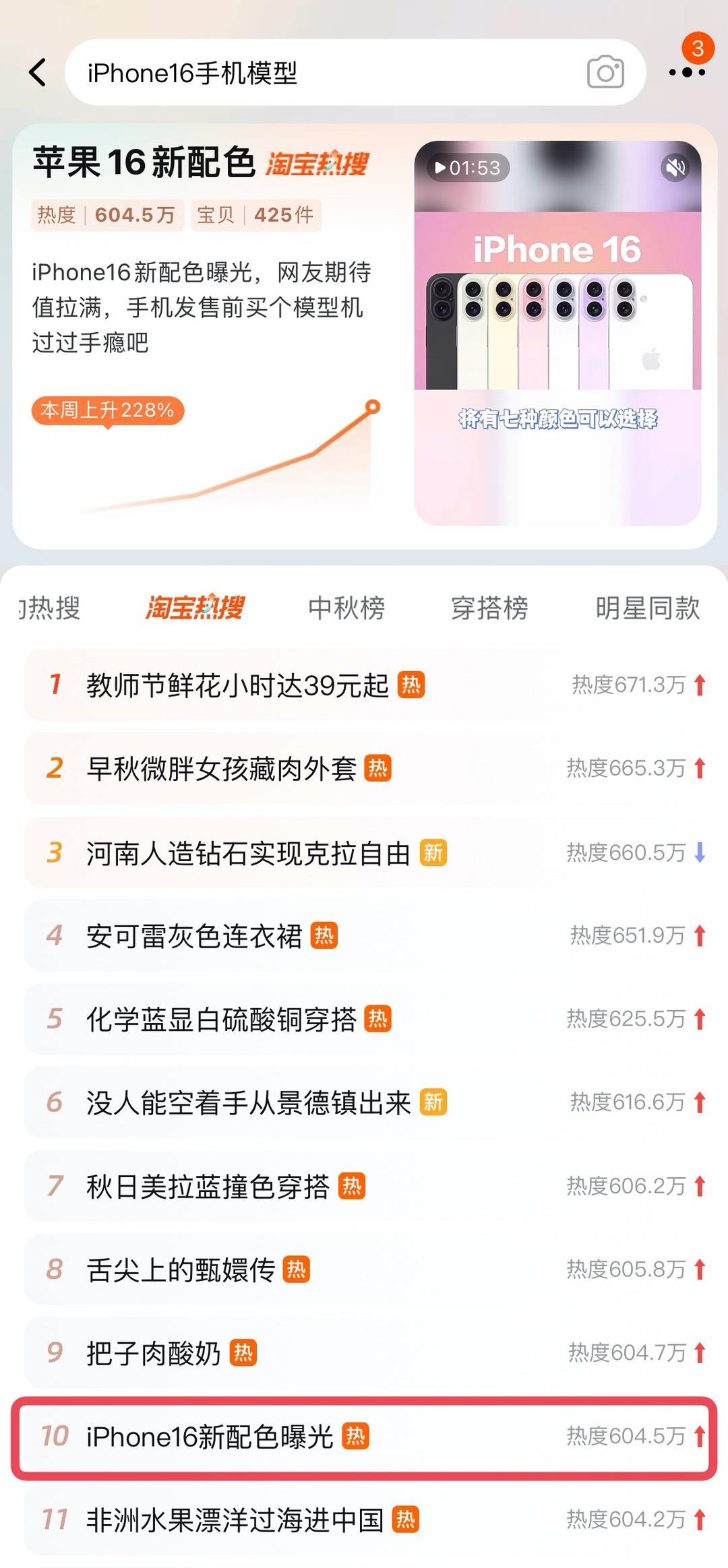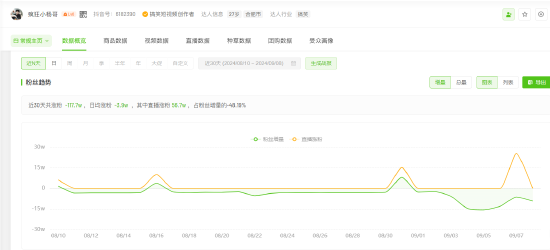硬盤容量不夠大?無需專業知識也能輕鬆擴容!
近些年迷你主機市場越來越火熱,特別是隨著移動處理器的不斷升級優化,性能方面早已是今非昔比,能輕鬆滿足用戶的各種辦公和娛樂需求。由於我的工作主要是處理文件、修圖片、剪視頻,對電腦的性能要求並不高,綜合考慮後就選擇了迷你電腦主機。不過由於當時選擇的是標準版本,硬盤容量有限,再加上平時需要經常存儲照片和視頻文件,我打算為迷你主機進行硬盤擴容。
在經過多方對比之後,最終選擇了科摩思承影機甲SATA3.0固態硬盤1TB版本。呢麼為何我沒選擇讀寫速度更快的M.2NVMe固態硬盤,而是選擇了SATA3.0固態硬盤?一方面是因為我主要是用來存儲照片和視頻文件,對於讀寫速度需求不高;另一方面當然是考慮到預算有限,SATA3.0固態硬盤性價比更高。

其實對於固態硬盤的安裝,還是比較容易的,只需提前瞭解主機硬盤的參數信息,然後選擇合適的規格尺寸和接口協議,最後將固態硬盤和主機相應的接口連接即可。下面我就結合手中這台零刻SEi12 Pro迷你電腦主機,來和大家簡單分享下固態硬盤的安裝過程。
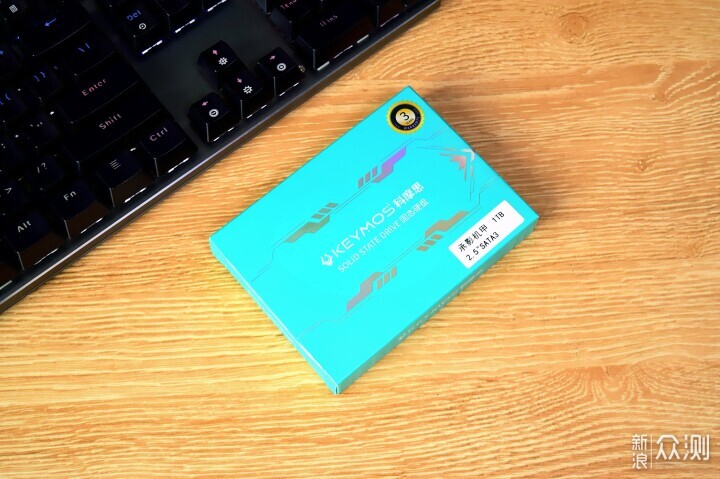
在安裝之前,先來帶大家一起簡單瞭解下科摩思承影機甲SATA固態硬盤。包裝方面,採用藍色環保紙質包裝盒,正面印有硬盤品牌、型號、容量等信息,背面採用透明開窗設計,能夠看到內部的硬盤。

科摩思承影機甲SATA固態硬盤體積小巧,可以看只有成年半個手掌大小,外殼表面經過了磨砂處理,拿在手中也能明顯感到很輕便。硬盤擁有256GB、512GB、1TB、2TB共四種容量,我選擇的是1TB容量版本。

科摩思承影機甲SATA固態硬盤的外殼十分纖薄,厚度僅7mm,無論台式機或筆記本都能輕鬆安裝。

硬盤的背面貼有參數標籤,上面是關於產品的品牌、型號、容量等信息,在四個邊角處還預留了螺絲孔,方便用戶進行固定安裝。

在選擇固態硬盤時,關鍵是需要看清楚接口類型,否則就會出現和主板不匹配而無法安裝使用。目前固態硬盤的接口主要有SATA、mSATA、M.2、SATAExpss、PCI-E及U.2等,其中科摩思承影機甲採用SATA3.0接口。

簡單瞭解完了科摩思承影機甲SATA固態硬盤的外觀設計,下面我們就進入到安裝階段。其實對於固態硬盤的安裝,在電腦硬件升級中算是十分簡單的,只需找到相應的硬盤接口,然後直接插入就完成了,相信大部分用戶都能輕鬆搞定。

就拿我手中這台零刻SEi12 Pro迷你電腦主機來說,只需一把十字螺絲刀就能輕鬆拆卸。將後蓋拆掉後,就能看到底部預留的SATA HDD硬盤倉(支援2.5英吋7mm硬盤),當然如果是台式機或筆記電腦的話,固態硬盤倉的位置各有不同,不過一般標識也很清晰,只需稍加尋找即可。

如果是迷你主機或筆記本電腦的話,只需找到專用的硬盤插槽,然後將硬盤插入即可;如果是台式機主板的話,需要分別找到SATA口和電源口然後插入,由於接口標識清晰且都採用了防呆設計,所以不用擔心插錯的問題。
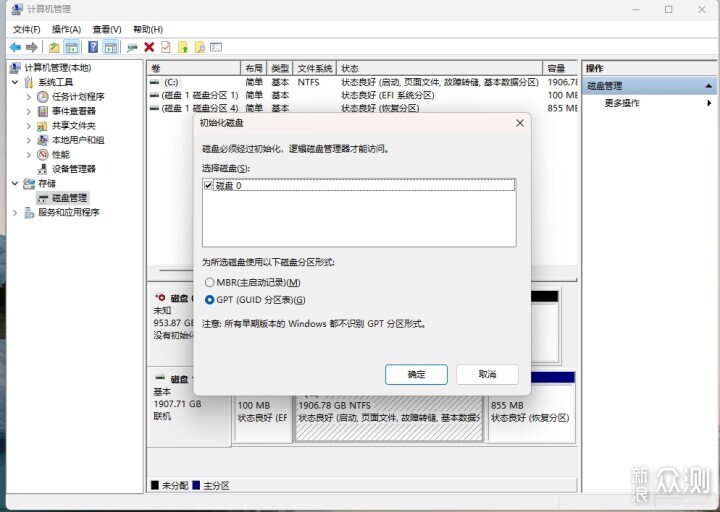
當然只將硬盤安裝到電腦中並不算完成,由於是全新硬盤,還需要對硬盤進行初始後,才能正常使用。進入到“計算機管理”界面,然後選擇“磁盤管理”選項,根據提示即可快速完成操作。
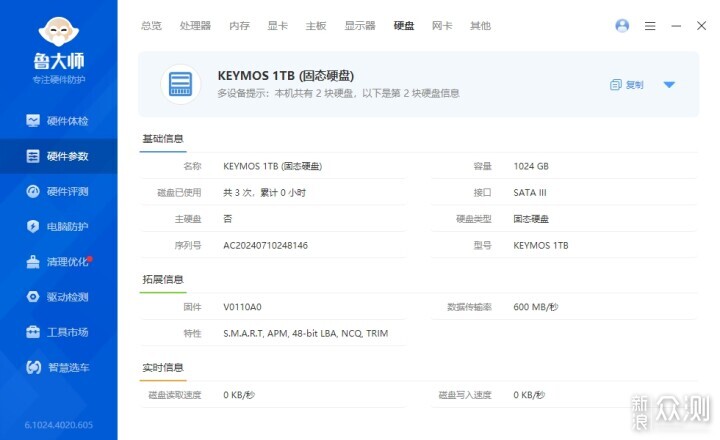
安裝完畢後,下面對科摩思承影機甲SATA固態硬盤的性能來進行簡單測試。先通過魯大師來簡單瞭解下硬盤的各項參數,其中顯示硬盤品牌:KEYMOS科摩思、容量:1TB、接口SATA3.0,數據傳輸率高達600MB/s。

到底科摩思承影機甲SATA固態硬盤的性能如何,下面繼續通過硬盤檢測工具進行測試。先通過AS SSD Benchmark進行測試,其中順序讀取速度為511MB/s,寫入速度為446MB/s,相比傳統機械硬盤速度提升明顯。

繼續使用CrystalDiskMark進行測試,其中讀取速度為539MB/s,寫入速度為466 MB/s,和官方550MB/s的讀取速度相比,基本保持一致,能夠更快速訪問文件、加載遊戲和傳輸數據。
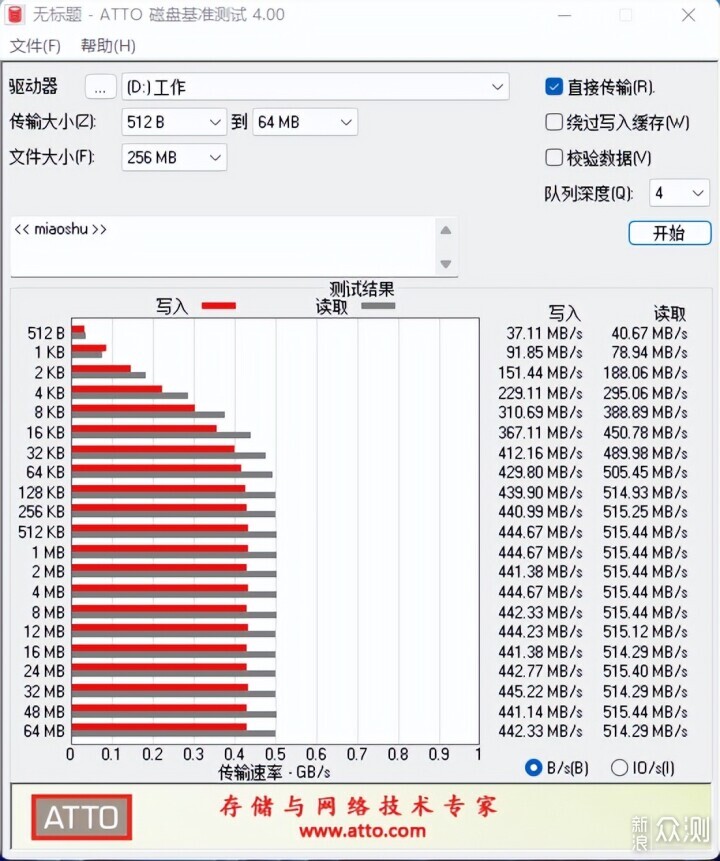
通過ATTO磁盤基準測試軟件對硬盤的寫入及讀取速率進行測試,其中讀取速度最高可達515MB/s,寫入速度最高可達445MB/s,對於大多數用戶來說,應對各種辦公場景還是很輕鬆的。

那麼科摩思承影機甲SATA固態硬盤的實際體驗到底如何呢?先來看下硬盤的寫入速度,通過一個20GB的圖片文件夾來測試,可以看到其中擁有11310個圖片文件,相比單個大容量文件可以更考驗硬盤的能力。
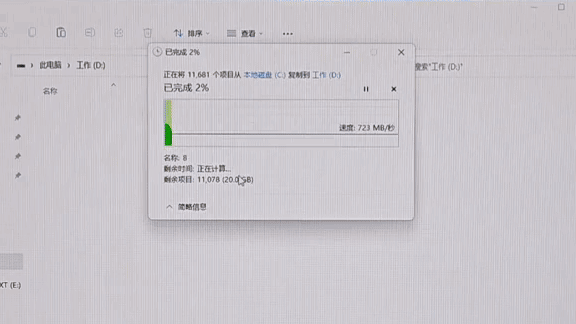
通過測試可以看到,整個文件傳輸過程還是比較平穩的,其中傳輸速率大部分時間都能達到500MB/s以上,對於大部分辦公用戶來說,能滿足快速傳輸文件的需求。
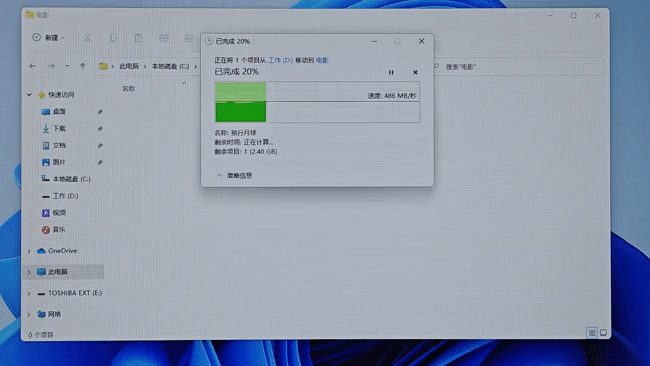
下面來測試下從科摩思承影機甲向其他硬盤剪切文件的速度,這裏使用了一個3.1GB的電影文件,僅用了5秒就傳輸完畢,而且整個傳輸過程中速度基本都在500MB/s以上。
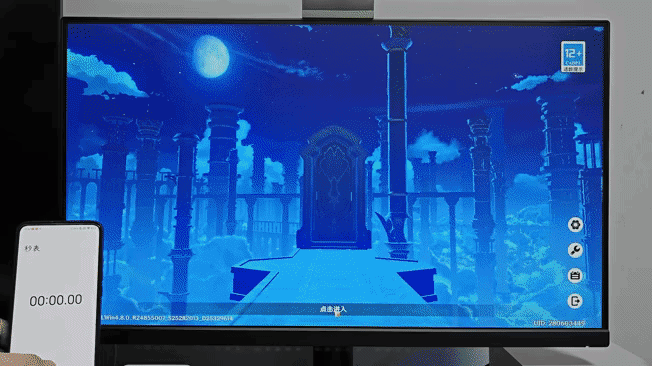
最後對硬盤的遊戲加載速度進行實際測試,通過“原神”遊戲進行實測,登錄賬號後,從“點擊進入”開始算起,用時約10秒鍾進入遊戲界面,速度還是比較快的。另外我還通過3D圖形軟件、視頻剪輯軟件進行實際測試,特別是視頻剪輯時,無論是選擇、拖拽時都很流暢,整體表現讓人滿意。

通過給零刻SEi12 Pro迷你電腦主機加裝科摩思承影機甲SATA固態硬盤,不僅有效提升了硬盤容量,能夠存儲更多的照片、視頻等文件,有效避免了因存儲不足而經常向外導出數據的尷尬;而且還擁有更快的文件傳輸速度和遊戲加載速度,可以滿足用戶在大多數場景下的使用需求。
其實對固態硬盤的升級或擴容更換固態硬盤,操作起來還是很簡單的,只需注意硬盤的接口類型即可。而對於固態硬盤的選擇,個人感覺沒必要非要追新,還是要根據實際使用需求來決定。如果你像我平時主要是用來存儲數據的話,這塊科摩思承影機甲SATA固態硬盤就足夠用,不僅體積小巧纖薄,可以輕鬆適配台式機、筆記本或迷你主機,而且擁有高達500MB/s的讀取速度,再加上精選優質顆粒還提供3年質保,整體性價比很不錯。